reklama
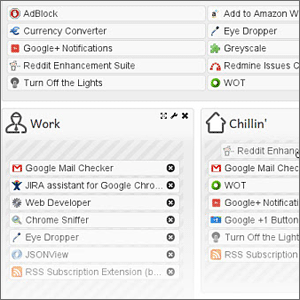 Doufáme, že jste s rozšířeními prohlížeče Chrome prošli manikem a nainstalovali jste je. Přinejmenším jsem... zejména poté, co Google aktualizoval vzhled svého Internetového obchodu Chrome a učinil jej skutečným atraktivním a efektivním.
Doufáme, že jste s rozšířeními prohlížeče Chrome prošli manikem a nainstalovali jste je. Přinejmenším jsem... zejména poté, co Google aktualizoval vzhled svého Internetového obchodu Chrome a učinil jej skutečným atraktivním a efektivním.
Instalace rozšíření Chrome je jednoduchá jako kliknutí a nemusíte ani zadržovat dech. Neměli bychom však zapomenout, že rozšíření jsou malé programy, které živí zdroje našeho počítače. A někteří mohou být skuteční prase zdrojů. Příliš mnoho rozšíření také vytváří nepořádek, který není tak estetický, když v prohlížeči potřebujete čistou nemovitost. Není divu, že odpověď spočívá v dalším rozšíření, které spravuje své bratry s pozoruhodnou disciplínou, a tak přispívá k lepšímu prohlížení.
Ahoj Kontext, rozšíření Chrome, které ve vaší armádě považuji za nezbytný doplněk rozšíření Chrome.
Vytvořte skupiny rozšíření Chrome a spravujte je lépe
Kontext uspořádá vaše rozšíření do „kontextových“ skupin. To znamená, že pokud posloucháte hudbu nebo sledujete filmy, umožňuje vám kontext načíst pouze rozšíření, která s tím souvisí. Ostatní mohou být skryty. Zde je návod, jak vytvořit několik skupin rozšíření pomocí kontextu.
1. Po instalaci Context se zobrazí krátký návod, jak nastavit Context.
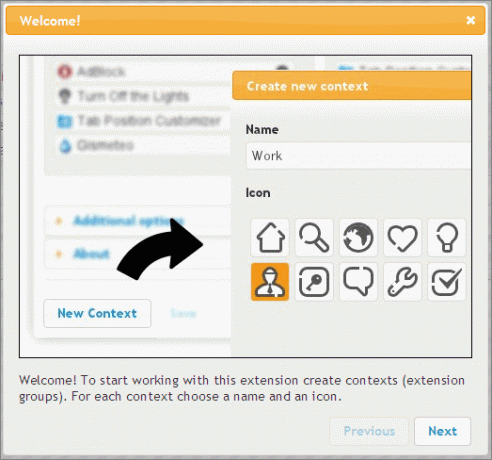
2. Jděte do Možnosti pro rozšíření pro nastavení první skupiny. Kontext přehledně uvádí všechna nainstalovaná rozšíření. Můžete také zkontrolovat rozšířené možnosti (jako na snímku obrazovky) a zahrnout také aplikace. Klikněte na Nový kontext.
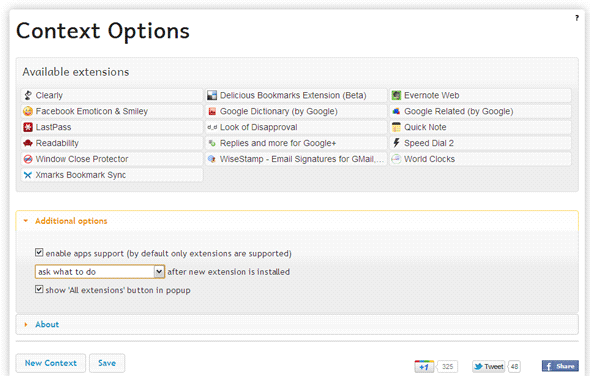
3. Pojmenujte skupinu a vyberte z dostupných ikon.
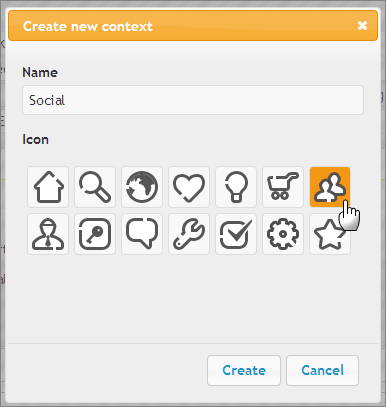
4. Vytvoření kontextové skupiny je stejně snadné jako přetažení dlaždice rozšíření do seskupení. Přetažením rozšíření z výše uvedeného seznamu do kontextové skupiny níže naplňte příslušnou skupinu. Stejnou příponu můžete přetáhnout do všech skupin, pokud ji chcete zahrnout do více než jedné skupiny. Pokud pokazíte, můžete kliknout na ikonu křížku. Můžete změnit pořadí rozšíření v rámci skupiny. Skupiny můžete také přetáhnout a změnit pořadí preferencí, jak by se zobrazilo v rozevírací nabídce Kontext. Klikněte na tlačítko Uložit.
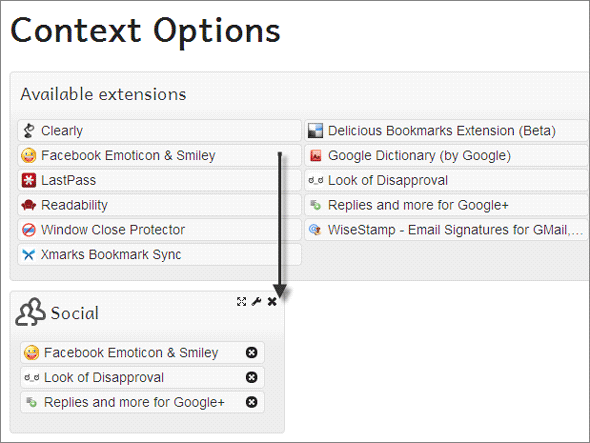
5. Samotná ikona Context se na panelu nástrojů Chrome zobrazuje jako bílá skládačka. Klepnutím na ikonu zobrazíte rozbalovací nabídku. Můžete kliknout na jednu skupinu a načíst rozšíření, která patří do této skupiny, zatímco všechny ostatní skrýváte. Kliknutím na Všechna rozšíření přináší samozřejmě celou sestavu.
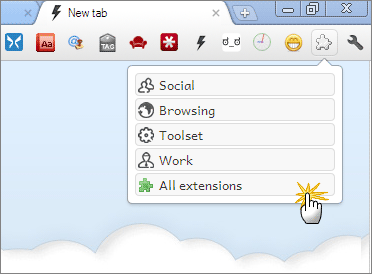
6. Pokud je nainstalována nová přípona, zobrazí se v kontextovém okně malé vyskakovací okno, které vám umožňuje přiřadit příslušné skupině prostřednictvím okna oznámení. Nemusíte otevírat konfigurační stránku.
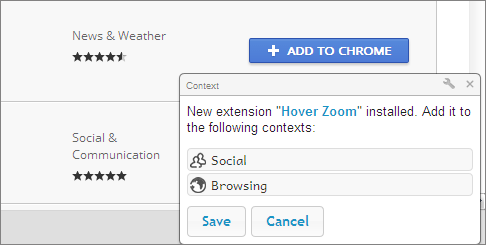
Přepínejte mezi rozšířeními a zvyšte své prohlížení
Kontext není jen pro odstranění nepořádku na panelu nástrojů prohlížeče skrýváním rozšíření, které nepotřebujete okamžitě. Načtením pouze těch rozšíření, která právě potřebujete, Context také uvolní paměť, která by jinak byla využita všemi nainstalovanými rozšířeními.
Pro srovnání zvažte tyto dva snímky obrazovky:
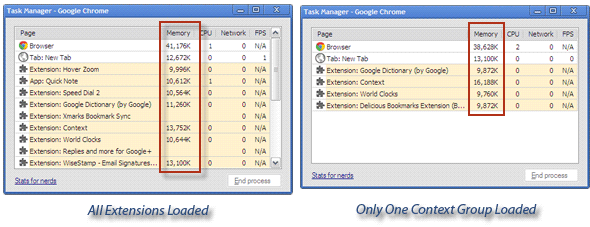
Kontext a jeho přepínání jedním kliknutím je zvýšení produktivity. Myslíte si, že to může být žalobcem v malém koutku? Nejlepší rozšíření pro Chrome Nejlepší rozšíření pro ChromeSeznam pouze těch nejlepších rozšíření pro Google Chrome, včetně návrhů od našich čtenářů. Přečtěte si více mít ve svém prohlížeči? Co myslíš?
Saikat Basu je zástupcem editoru pro internet, Windows a produktivitu. Poté, co odstranil špínu MBA a desetiletou marketingovou kariéru, je nyní vášnivý tím, že pomáhá ostatním zlepšit jejich schopnosti vyprávění. Hledá chybějící Oxfordskou čárku a nesnáší špatné snímky obrazovky. Ale myšlenky na fotografie, Photoshop a produktivitu zklidňují jeho duši.


